Google Apps Script(GAS)でコードを書いて実行すると、たまに「承認が必要です」「このアプリは確認されていません」というポップアップが表示されます。
新しいGASを初めて実行すると誰もが出会うポップアップです。
初めましての方はもちろん、忘れた頃に承認を求められて「あれ?どうするんだっけ?」と焦る方も意外と多いと思います。
そこで、今回は GASの初回実行で「承認が必要です」が表示されたときの対処方法をご紹介します!
承認方法
新しいGASを実行すると以下のような画面が表示されます。
STEP① この画面が表示されたら「続行」をクリックします。
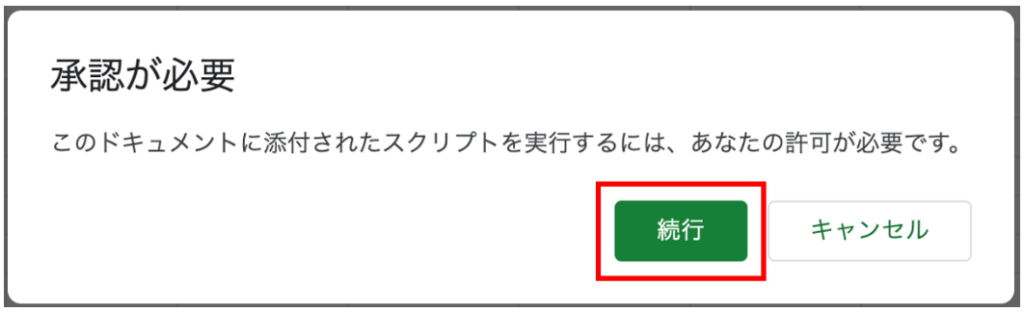
STEP② GASを実行したいGoogleアカウントを選択します。
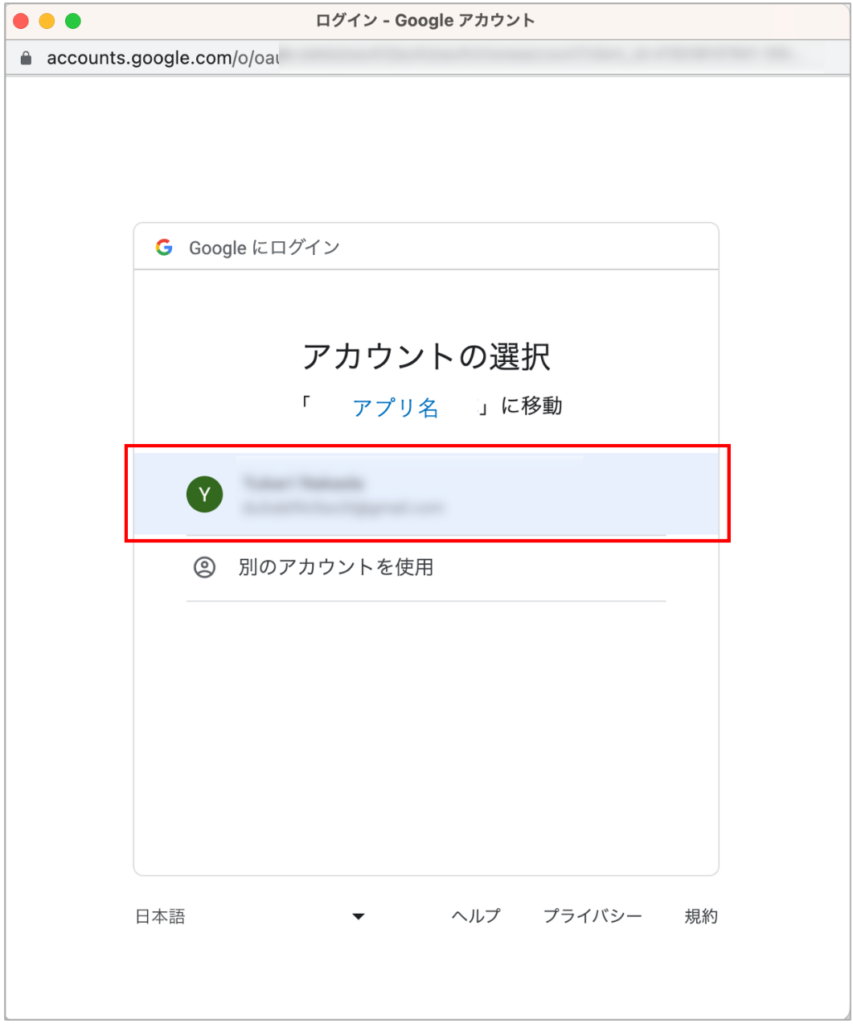
ここで、
無料のGoogleアカウント(~@gmail.com)を選択した場合は、STEP③へ進みましょう!
Google Workspaceアカウントを選択した場合は、STEP⑤へ進みましょう!
③「詳細」をクリックします。
安全なページに戻った方がいいのでは?と一瞬頭をよぎりますが、ここでは「詳細」をクリックします!
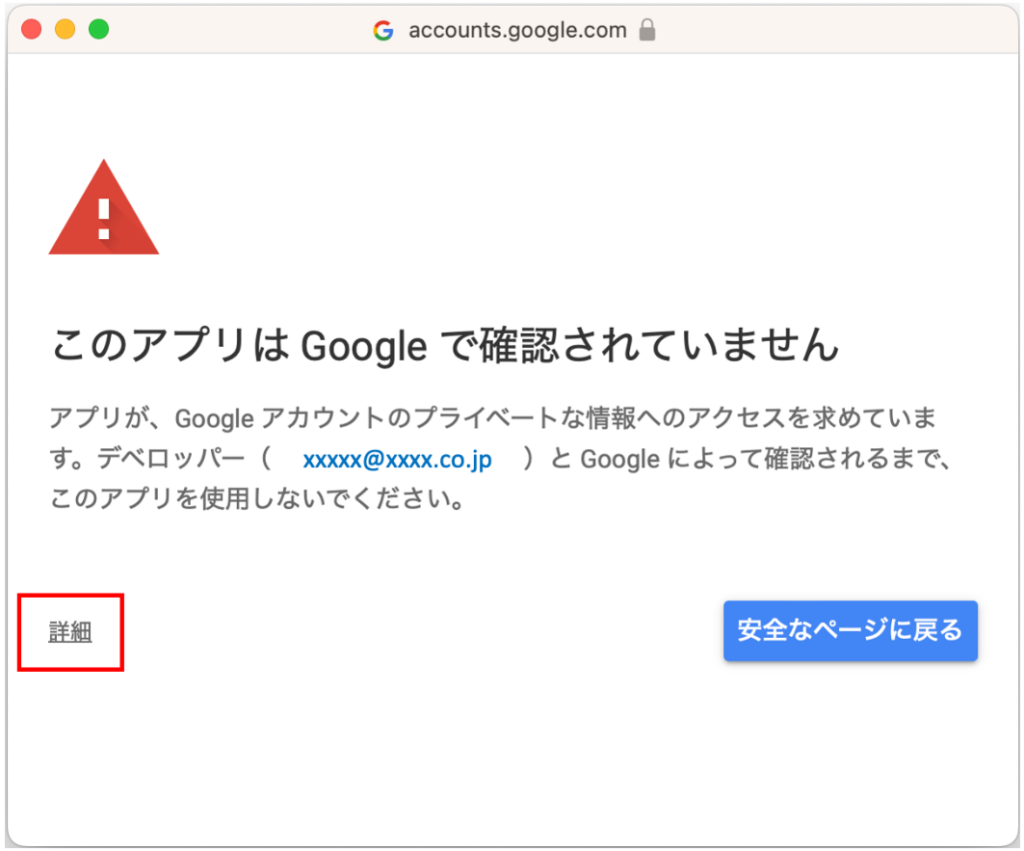
④「アプリ名(安全ではないページ)に移動」をクリックします。
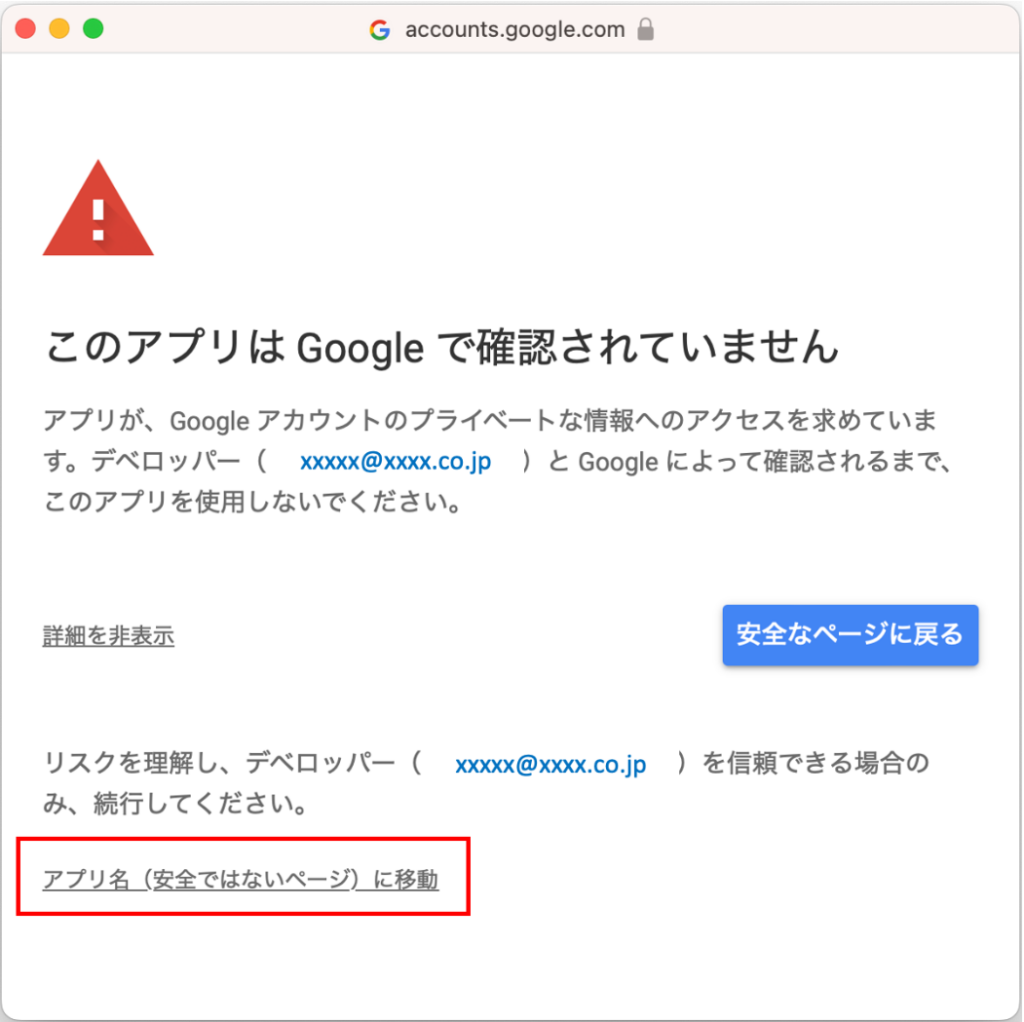
「安全ではないページ」という表示がややこしいですが、恐れずに移動をクリックしましょう。
⑤ 最後に「許可」をクリックします。
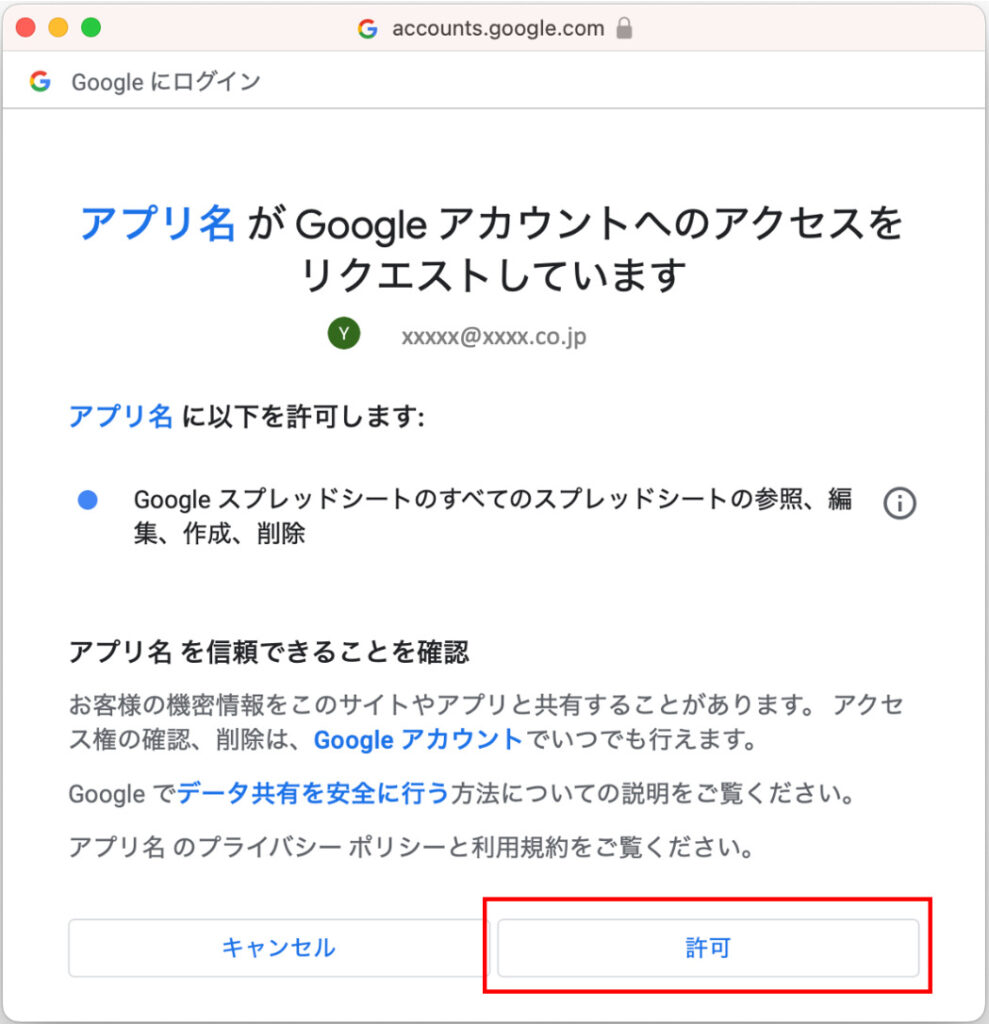
これで承認作業は完了です!
GASが実行できるようになりました!
おまけ
「承認が必要です」とは別に、下記のように「権限が必要です」と表示されることがあります。
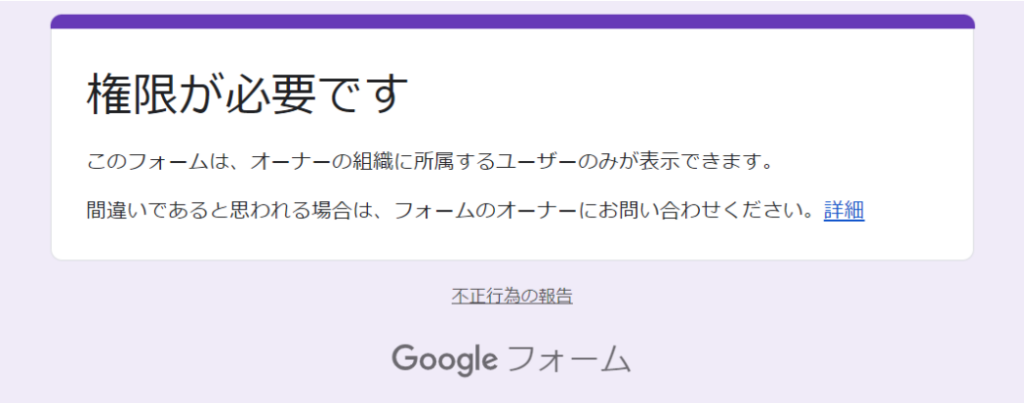
この場合は、管理者にアクセス権限を付与してもらう必要があります。
管理者が共有するときに設定を忘れている可能性が高いので、権限をくださいと依頼しましょう。
まとめ
- ポップアップが表示されても心配しなくてOK
- 新しいGASを初めて実行するときは、落ち着いて承認しましょう
API AutoML Bard BigQuery BigQuery ML Bing ChatGPT Cloud Endpoints DWH DX GAS Generative AI Google Apps Script Google Cloud Google Form Google Workspace IT組織 Outlook PDF Python ReportLab selenium Snowflake VertexAI Vertex Forecast スクラッチ スクレイピング スプレッドシート セミナー ソトミル トレーニング バッチ予測 世界は女性とデジタルが救う 内製化 女性活躍 技術 時系列データ分析 業務効率化 機械学習 特徴量エンジニアリング 生成AI 自動化 評価指標 説明可能なAI 需要予測
